Bytefence Anti-Malware ma problemy z dystrybucją, trudnościami podczas usuwania i uciążliwymi zmianami w ustawieniach przeglądarki. Wszystko to wiąże się z działaniami programów, które można uznać za niepożądane. Więc przedstawimy, jak po prostu Usuń Bytefence'a Anty-malware z szczegółowy przewodnik usuwania wirusów.
Spis treści: Część 1. Co to jest ByteFence Anti-malware?Część 2. Jak ręcznie usunąć ByteFence z komputera Mac? Część 3. Automatyczne i łatwe usuwanie ByteFence z komputera Mac
Część 1. Co to jest ByteFence Anti-malware?
Firma Byte Technologies opracowała aplikację zabezpieczającą znaną jako Authentic Bytefence chroniący przed złośliwym oprogramowaniem. Jego podstawową funkcją, podobnie jak innych programów chroniących przed złośliwym oprogramowaniem, jest ochrona komputerów przed wirusami, końmi trojańskimi, złośliwym oprogramowaniem, oprogramowaniem szpiegującym i innymi formami zagrożeń internetowych.
Łączenie Bytefence Anti-Malware z jakimś innym oprogramowaniem jest wątpliwą strategią dystrybucji oprogramowania, stosowaną dość agresywnie przez twórców Bytefence Anti-Malware. Korzystając z tej formy strategii, aplikacje są instalowane na komputerze bez zgody użytkownika.
Użytkownicy twierdzili, że po zainstalowaniu dołączonej wersji Bytefence Anti-Malware w systemie zmienia ona ustawienia systemu, w szczególności ustawia search.bytefence.com jako główną wyszukiwarkę przeglądarki. Zapytania użytkowników są wysyłane do zewnętrznych wyszukiwarek, gdy są przesyłane na tej stronie.
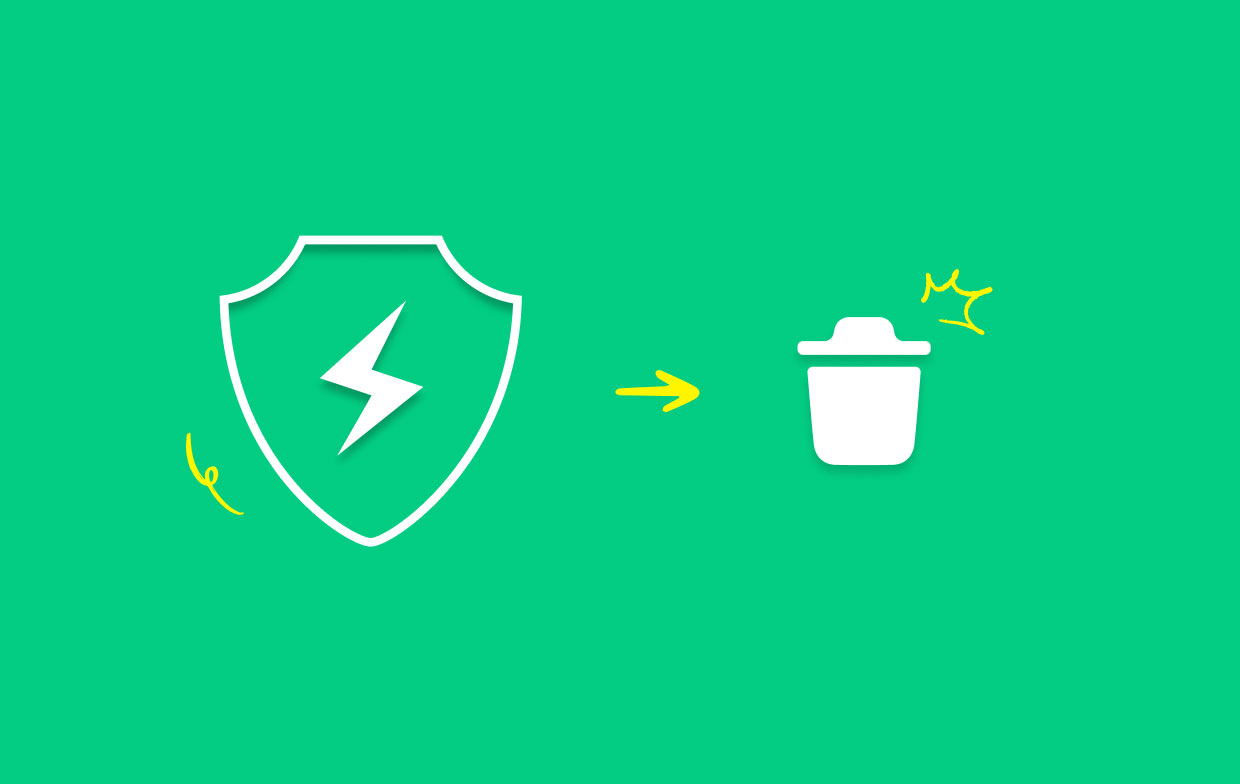
Ze względu na potencjalnie złośliwą metodę rozpowszechniania, został on oznaczony etykietą wirusa Bytefence Anti-Malware i ludzie chcieliby z tego powodu usunąć Bytefence. Jednak czy ByteFence działa jak wirus? Mimo to tak nie jest.
To jest prawdziwe program chroniący przed złośliwym oprogramowaniem który został stworzony przez Byte Technologies, ale zyskał złą reputację, ponieważ był dołączany do innych aplikacji i rozpowszechniany w ten sposób. ByteFence nie tylko potajemnie pobierał się na komputery klientów, ale także zmieniał ustawienia ich przeglądarek bez uzyskiwania ich zgody.
ByteFence został oznaczony jako potencjalnie niechciana aplikacja przez ekspertów ds. cyberbezpieczeństwa ze względu na oszukańcze zachowanie firmy i stosowane przez nią oszukańcze praktyki promocyjne.
Część 2. Jak ręcznie usunąć ByteFence z komputera Mac?
Usuwanie ByteFence wymaga wykonania kilku pojedynczych czynności. Ponieważ nie jest to złośliwe oprogramowanie, możesz samodzielnie spróbować usunąć je ze swojego komputera.
Korzystanie z ikony Kosza, którą można znaleźć po prawej stronie Docka, jest najbardziej typową metodą inicjowania ręcznej dezinstalacji ByteFence na komputerze Mac.
- Możesz uzyskać dostęp do Zastosowania folder, klikając Finder logo w ramach Dok i nawigować do tej lokalizacji.
- Gdy znajdziesz potencjalnie złośliwą aplikację związaną z ByteFence, po prostu przeciągnij ją bezpośrednio z katalogu do kosza, aby się jej pozbyć.
- Wyczyść Kosz.

Należy zauważyć, że wraz z wydaniem systemu macOS Catalina firma Apple zmieniła nazwę folderu Kosz na Kosz w niektórych innych krajach.
Kiedy próbujesz wykonać to zadanie samodzielnie, zdarzają się sytuacje, w których ByteFence nie odinstaluje w całości. Nadal istnieje możliwość, że niektóre komponenty podstępnej aplikacji są ukryte w jednym lub kilku katalogach.
Teraz pytanie, co można zrobić, aby trwale się go pozbyć? Najbardziej wydajną metodą jest skorzystanie z niezawodnego programu w celu usunięcia wszystkich plików powiązanych z ByteFence, co zostanie omówione bardziej szczegółowo w następnej sekcji.
Część 3. Automatyczne i łatwe usuwanie ByteFence z komputera Mac
Nie zamierzasz zawracać sobie głowy przeprowadzaniem typowych procedur, prawda? W takim przypadku najlepszą opcją byłoby skorzystanie z iMyMac PowerMyMac, który jest odpowiedzialny za wszystkie podstawowe zadania i pozwala usunąć ByteFence Anti-Malware w bezpieczny i kompleksowy sposób.
Ponieważ jest to tak proste, jak wyrąbanie ścieżki przez ciernie i jeżyny, nie ma potrzeby martwić się o jakiekolwiek trudności, które mogą pojawić się w trakcie procesu usuwania. To narzędzie nie tylko może usunąć ByteFence, ale także może szybko usuń program antywirusowy iLivid.
Przeprowadzimy Cię przez każdy krok korzystania z programu Deinstalator aplikacji aby mieć pewność, że następnym razem, gdy będziesz chciał odinstalować oprogramowanie przy jej użyciu, będziesz mógł to zrobić znacznie szybciej.
- Uruchamianie PowerMyMac, przejście do strony głównej aplikacji i wybranie Deinstalator aplikacji z wyświetlonego menu rozpocznie proces usuwania.
- Twój komputer zostanie całkowicie sprawdzony pod kątem oprogramowania, które jest aktualnie zainstalowane po kliknięciu przycisku SCAN
- Możesz wybrać aplikacje do usunięcia z listy wszystkich aktualnie zainstalowanych. Wpisując jej nazwę w pasku wyszukiwania, można znaleźć aplikację.
- Wybierz "CZYSZCZENIE", aby usunąć wszystkie pliki związane z Bytefence z komputera.
- Ogłoszenie z napisem „Oczyszczone Zakończone" pojawi się na ekranie po zakończeniu.

Na razie następujące kroki dla Rozbudowa funkcja, którą możesz wykonać, aby skutecznie usunąć Bytefence ze swoich przeglądarek.
- Wybierz Rozbudowa po uruchomieniu PowerMyMaca.
- Wybierz SCAN z menu, aby przeprowadzić wyszukiwanie, które wykryje i wyświetli wszystkie wtyczki Mac, w tym Bytefence. Jak widać, trzy typy rozszerzeń to panele preferencji, wtyczki internetowe i wtyczki Spotlight.
- Klikając przycisk obok wtyczki, możesz je włączyć lub wyłączyć.

Podsumowanie
Z tym szczegółowy przewodnik, jak usunąć ByteFence, możesz łatwo usunąć wirusy lub złośliwe oprogramowanie z komputera Mac. W porównaniu ze sposobem ręcznym, zalecamy użycie PowerMyMac do automatycznego usunięcia ByteFence i jego rozszerzeń. Wypróbuj to narzędzie już dziś!



